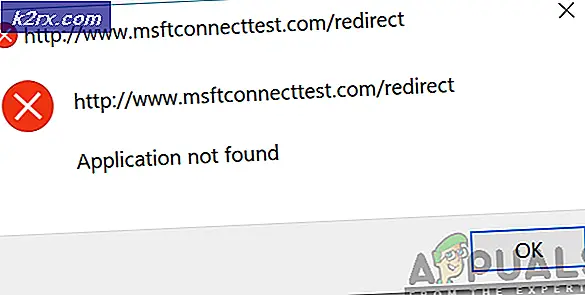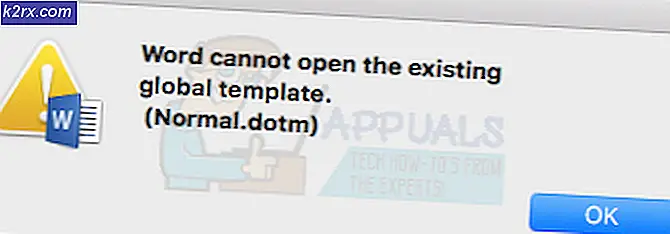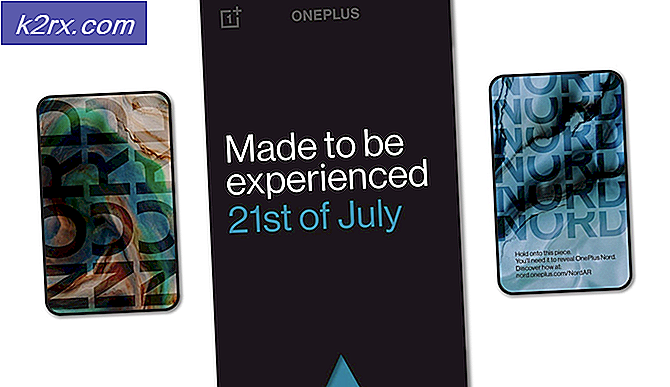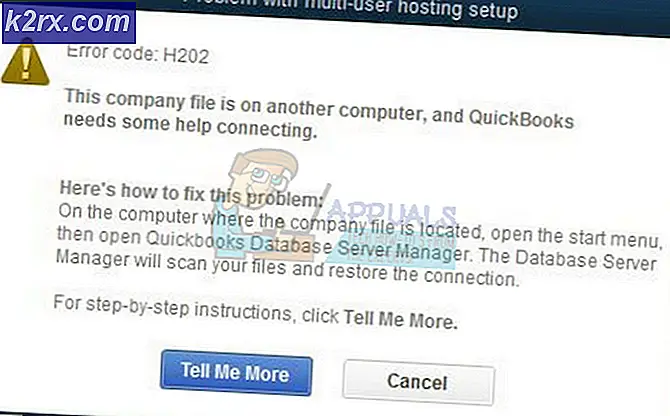Hvad er spoolsv.exe?
Nogle brugere har undret spoolsv.exe processen er faktisk legitim eller hvis det fortjener yderligere undersøgelser for at udelukke det som en malware trussel. De fleste brugere kommer rundt om at opdage spoolsv.exe ( Print Spooler under Spooler SubSystem App ) i Task Manager eller efter at have fundet en fejl i forbindelse med processen.
Selvom processen sandsynligvis er legitim, opfordres brugerne kraftigt til at foretage yderligere verifikationer, hvis de bemærker, at spoolsv.exe konsekvent bruger et stort antal systemressourcer.
Hvis du søger at løse en bestemt fejl forårsaget af (eller forbundet med) af spoolsv.exe, skal du tjekke de andre artikler for at se, om du klarer at finde en levedygtig løsning:
- Print Spooler Service ikke kørende
- Print Spooler holder op med at stoppe
- Print Spooler Fejl 0x800706b9
- Fejl under udskrivning af besked på Windows 10
Hvad er spoolsv.exe?
SpoolSv står for Spooler Service. Spoolsv.exe er den vigtigste eksekverbare fil, der er ansvarlig for at køre Print Spooler-tjenesten - processen med at cache udskriftsjob i systemhukommelsen som billedfiler. Dette er nødvendigt, fordi de fleste printere ikke er udstyret til at analysere og dechiffrere grafik og skrifttyper.
Den typiske adfærd for spoolsv.exe- processen er at have systemressourcer, når man skal behandle forskellige filformater i passende billeder. Afhængigt af computeren og dets evner kan dette ende med at tage en masse tid og ressourcer.
Potentiel sikkerhedstrussel?
Hvis du konstant bemærker brug af høj ressource, der skyldes spoolsv.exe-processen, kan du faktisk beskæftige dig med en ondsindet eksekverbar parading som en legitim systemproces.
Husk at diskutere malware-processer som systemfiler er en meget almindelig praksis blandt malwareforfattere, fordi det gør dem sværere at opdage ved sikkerhedskontrol. De følgende seks poster er virusvariationer, der vides at camouflere som Spoolsv.exe eksekverbar:
- Win32 : Malware-gen
- Win32: Rootkit-gen
- Trojan.Generic.2882490
- Trojan.Generic.8524276
- CIADOOR.B
- CIADOOR.121
Nu hvor vi kender de mest almindelige trusler forbundet med spoolsv.exe, lad os tage de nødvendige skridt for at sikre, at du ikke beskæftiger sig med virustrussel. En af de nemmeste måder at gøre dette på er at se den eksekverbare placering. For at gøre dette skal du åbne Task Manager (Ctrl + Shift + Esc) og finde processen spoolsv.exe på fanen Processer.
Når du har fundet spoolsv.exe- processen, skal du højreklikke på den og vælge Åbn filplacering . Hvis den afslørede placering er anderledes end C: \ Windows \ System 32, har du højst sandsynlighed for en skadelig eksekverbar. Du kan være ekstra sikker ved at uploade den pågældende eksekverbarhed til VirusTotal til analyse.
Bemærk: C: \ Windows \ System32 \ drivers, C: \ Program Files, og temp-mapperne er fælles steder til camouflagering af malware.
Hvis du har mistanke om, at du har problemer med en ondsindet proces, anbefaler vi stærkt, at du scanner din computer med en kraftig anti-malware scanner. Hvis du ikke har en sikkerhedsscanning på det klare, kan du bruge vores dybtgående artikel (her) for at lære at installere, konfigurere og bruge Malwarebytes til at fjerne eventuelle malware fra dit system.
PRO TIP: Hvis problemet er med din computer eller en bærbar computer / notesbog, skal du prøve at bruge Reimage Plus-softwaren, som kan scanne lagrene og udskifte korrupte og manglende filer. Dette virker i de fleste tilfælde, hvor problemet er opstået på grund af systemkorruption. Du kan downloade Reimage Plus ved at klikke herSkal jeg deaktivere spoolsv.exe?
Deaktivering af ægte spoolsv.exe er ikke tilrådeligt uanset omstændighederne. Husk, at i betragtning af, at spoolsv.exe er en kerneproces, kan kraften stoppe det fra Task Manager eller fra skærmbilledet Tjenester, resultere i et kritisk fejl, der vil kollidere din pc.
En bedre løsning ville være at bare slukke printeren, når du ikke bruger den. På denne måde vil spoolsv.exe ikke blive kaldt til at gøre nogen spooling, der vil påvirke din CPU og RAM.
Hvis du konstant bemærker høj CPU-brug forårsaget af spoolsv.exe, og du tidligere har fastslået, at processen er legitim, kan det kun betale at løbe fejlfindingsprogrammet til Windows-udskrivning:
- På Windows 10: Tryk på Windows-tasten + R for at åbne et kørevindue. Indtast derefter ms-indstillinger: fejlfinding og tryk Enter for at åbne Windows Fejlfinding . Endelig skal du klikke på Printer> Kør fejlfindingsprogrammet, og følg vejledningen på skærmen for at anvende de foreslåede rettelser.
- På Windows 7 og Windows 8: Tryk på Windows-tasten + R for at åbne et kørevindue. Indtast derefter control.exe / navn Microsoft . Fejlfinding og tryk Enter for at åbne Windows Fejlfinding . Klik derefter på Printerfejlfinding, og følg vejledningen på skærmen for automatisk at finde og rette eventuelle problemer med udskrivning.
Sådan deaktiveres spoolsv.exe-processen
Men hvis du er ivrig efter at deaktivere denne proces, kan du gøre det via skærmen Tjenester uden at få din pc til at gå ned. For at gøre dette skal du åbne et Kør vindue ( Windows-tast + R ), skrive services.msc og trykke Enter for at åbne vinduet Services .
På skærmen Tjenester skal du rulle ned gennem listen over lokale services, højreklikke på Print Spooler og vælge Egenskaber .
På skærmbilledet Print Spooler Properties skal du gå til fanen Generelt og ændre starttypen fra automatisk til deaktiveret og trykke på Anvend for at gemme dine ændringer.
Dette forhindrer, at spooler-tjenesten ( spoolsv.exe ) starter automatisk næste gang du starter din pc. Hvis du vil have, at ændringerne bliver mærkbare, skal du blot genstarte din pc.
Bemærk: Husk, at mens spoolsv.exe er deaktiveret, kan computeren ikke udskrive, faxe eller opdage nye printere. Hvis du nogensinde vælger at genaktivere tjenesten ( spoolsv.exe ), skal du følge ovenstående trin igen og ændre starttypen tilbage til Automatisk .
PRO TIP: Hvis problemet er med din computer eller en bærbar computer / notesbog, skal du prøve at bruge Reimage Plus-softwaren, som kan scanne lagrene og udskifte korrupte og manglende filer. Dette virker i de fleste tilfælde, hvor problemet er opstået på grund af systemkorruption. Du kan downloade Reimage Plus ved at klikke her